为了省事,又想做出一个中心环绕效果,不会一个个添加,而是用当中的变换功能调整参数就可以获得这种效果;
- 软件名称:
- Adobe IllustratorCC (AI软件)2017中文win版 64位
- 软件大小:
- 400MB
- 更新时间:
- 2016-11-04
1、我这里用的是Ai CC 2017版,新建一个文件,大小尺寸随意,我这是600px*600px,选择工具面板中的椭圆工具,按shift键画出一个252*252的正圆,你可以自己设置圆的大小;
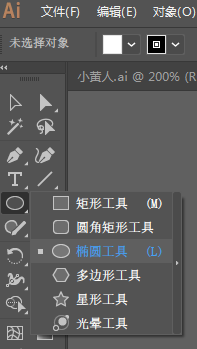
2、给大圆添加中心点参考线,这里给大家详细介绍;Ctrl+R显示参考线,从左上角按图示方法拖出参考线到大圆的中心点,勾选智能参考线,显示参考线,若没有参考线显示,按图示方法打开;
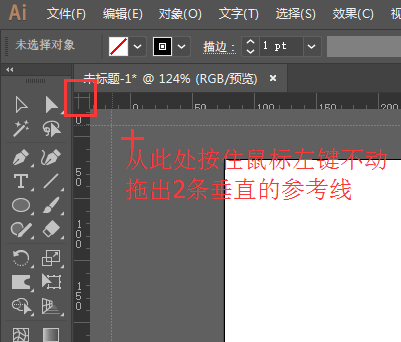
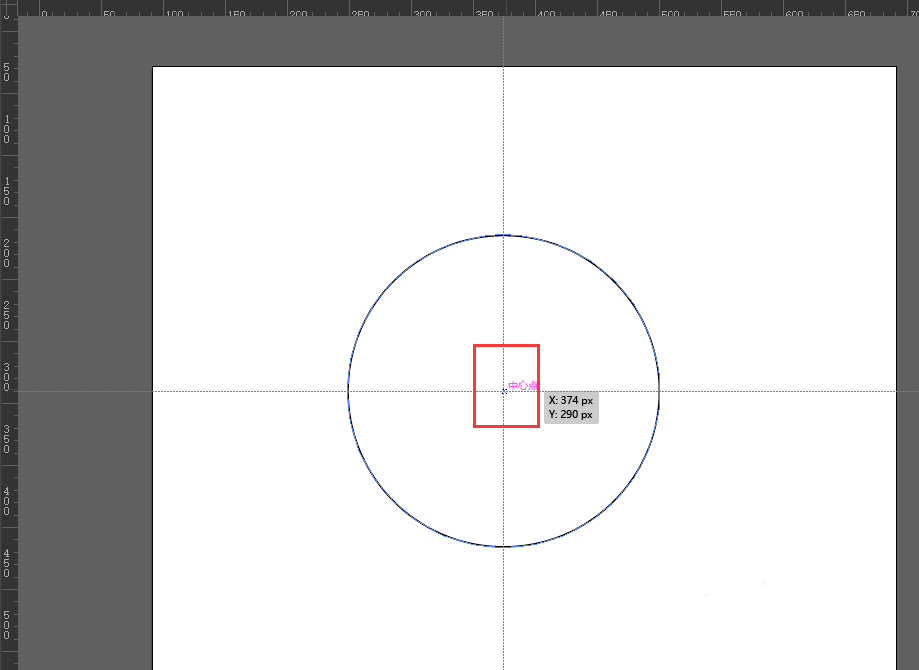
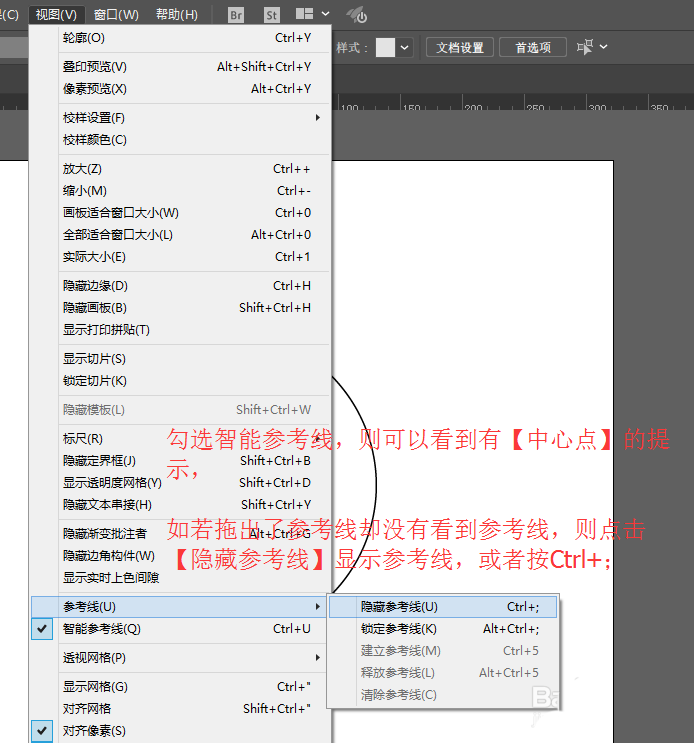
3、在大圆顶端画一个小圆22px*22px,中心与圆和参考线的交点交叉;
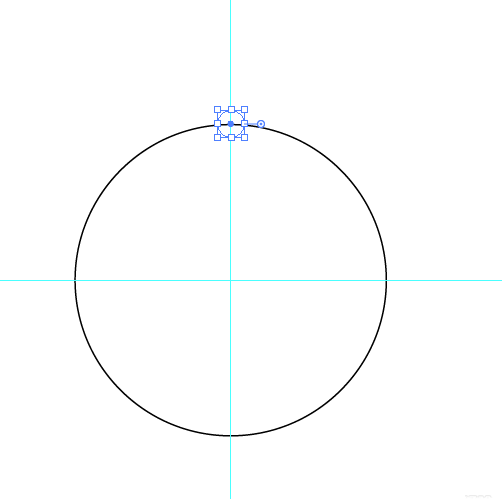
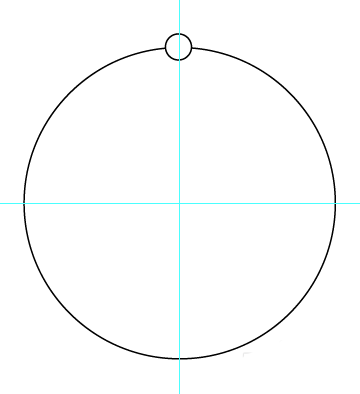
4、选中小圆的图层,点击上方【对齐】按钮,选择图示居中对齐;
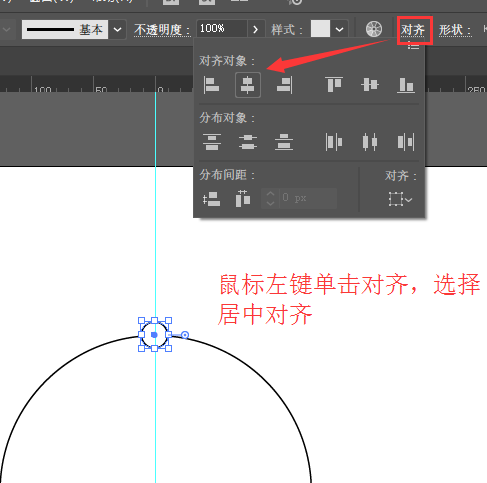
5、接下来对小圆进行环绕变换,选择【效果】——【扭曲和变换】——【变换】,调整参数,注意要选中图层,即出现蓝色小框;
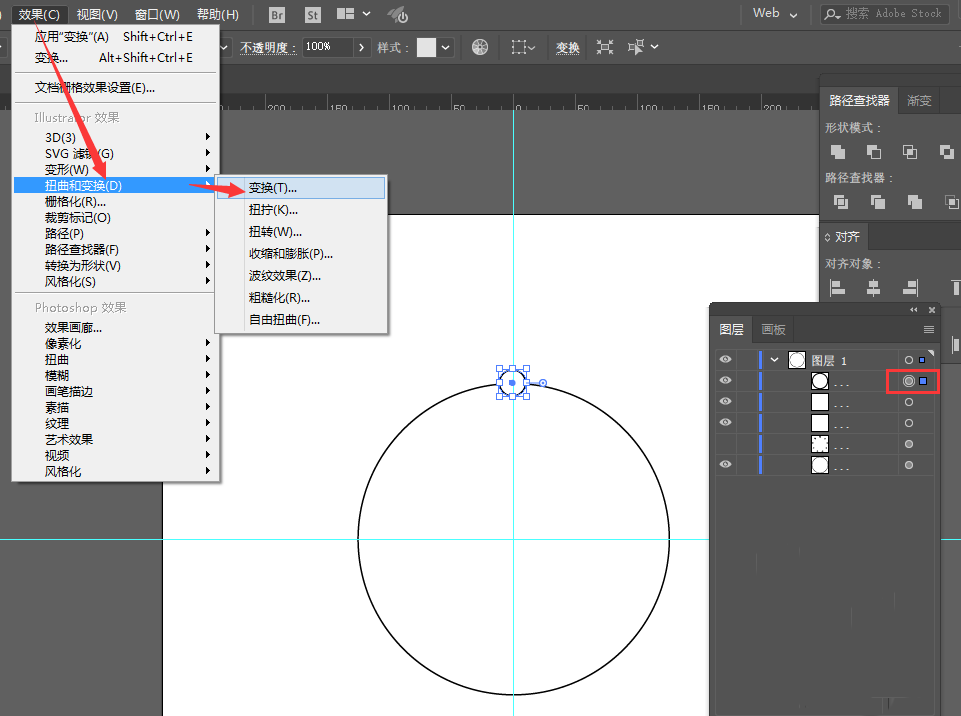
6、弹出对话框【变换效果】,设置副本为10,勾选变换对象和预览,调整移动后水平和垂直的数值、旋转的角度,设置完成之后调整出你想要的效果;
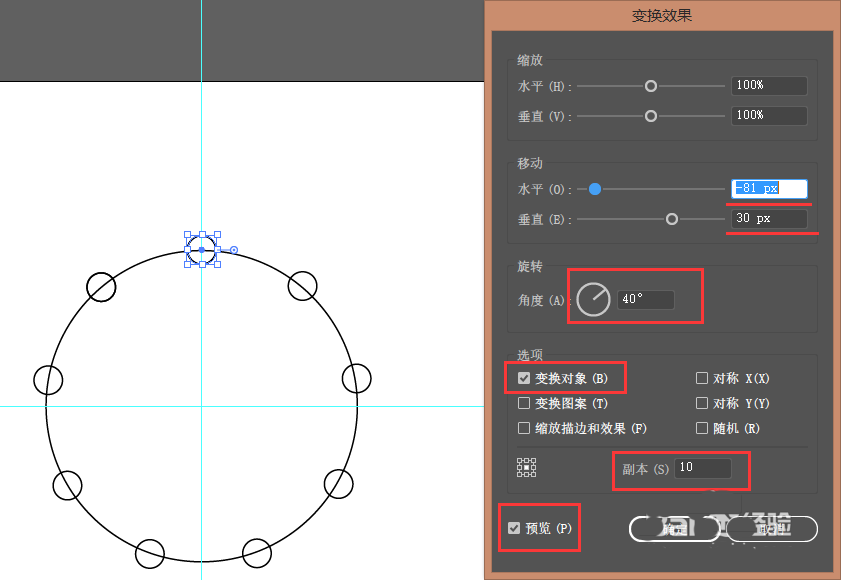
相关推荐:
ai钢笔直角怎么转换为圆角?
AI怎么使用转换描点工具让一个矩形变成圆形?
Illustrator怎么调整圆角? ai画圆角矩形的教程
发表评论 取消回复